FPS yani, saniye başına kare sayısı bir oyundaki grafik kalitesinin bir ölçüsüdür. FPS ne kadar yüksek olursa, grafikler ve oyun içi geçişler o kadar iyi olur. Bir oyundaki FPS, sistemdeki GPU, monitörünüz ve oyunun kendisi gibi birkaç sistem gereksinimine bağlıdır. MPS oyununu mümkün olan en iyi şekilde alıp almadığınızı belirlemek için FPS'yi kontrol edebilirsiniz.
SPOİLER UYARISI: Aşağı kaydırın ve bu makalenin sonunda eğitim videosunu izleyin.
Bir oyun yüksek bir FPS’yi desteklemiyorsa,zorlamak için yapabileceğin çok az şey var. Aynı şekilde, grafik kartınız tarihli ise, daha yeni oyun başlıklarının gereksinimlerini karşılamasını bekleyemezsiniz. Çok yüksek FPS için, çıktıyı destekleyebilecek bir monitöre, örneğin bir 4K monitöre ihtiyacınız vardır. 120 veya 240 gibi yüksek FPS'leri destekleyebilecek bir monitörünüz yoksa, çalıştırabilecek bir oyun veya GPU'ya sahip olmanızın bir anlamı yoktur. İstediğiniz çıktıyı alamazsınız.

Yüksek desteği olan bir oyunun olduğunu varsayarkare hızı, çalıştırabilecek bir GPU ve doğru monitör türünden, söz verilen FPS'yi alıp almadığınızı merak edebilirsiniz. İşte bir oyunda FPS'yi nasıl kontrol edebileceğiniz.
Steam Oyunları
Bir Steam oyunu oynuyorsanız, FPS'yi bulmak kolaydır. Steam'de mevcut FPS'yi görüntüleyen ve sürekli olarak güncelleyen dahili bir araç vardır. Oyunu oynarken FPS'yi kontrol etmenizi sağlar.
Steam FPS kaplamasını etkinleştirmek için, Steam'i açın veSteam> Ayarlar'a gidin. Ayarlar bölmesinde, Oyun İçi sekmesine gidin ve "Oyun İçi FPS Sayacı" ndan FPS kaplamasını etkinleştirin. Geçerli FPS'yi görüntülemek istediğiniz ekranın hangi köşesini seçin.
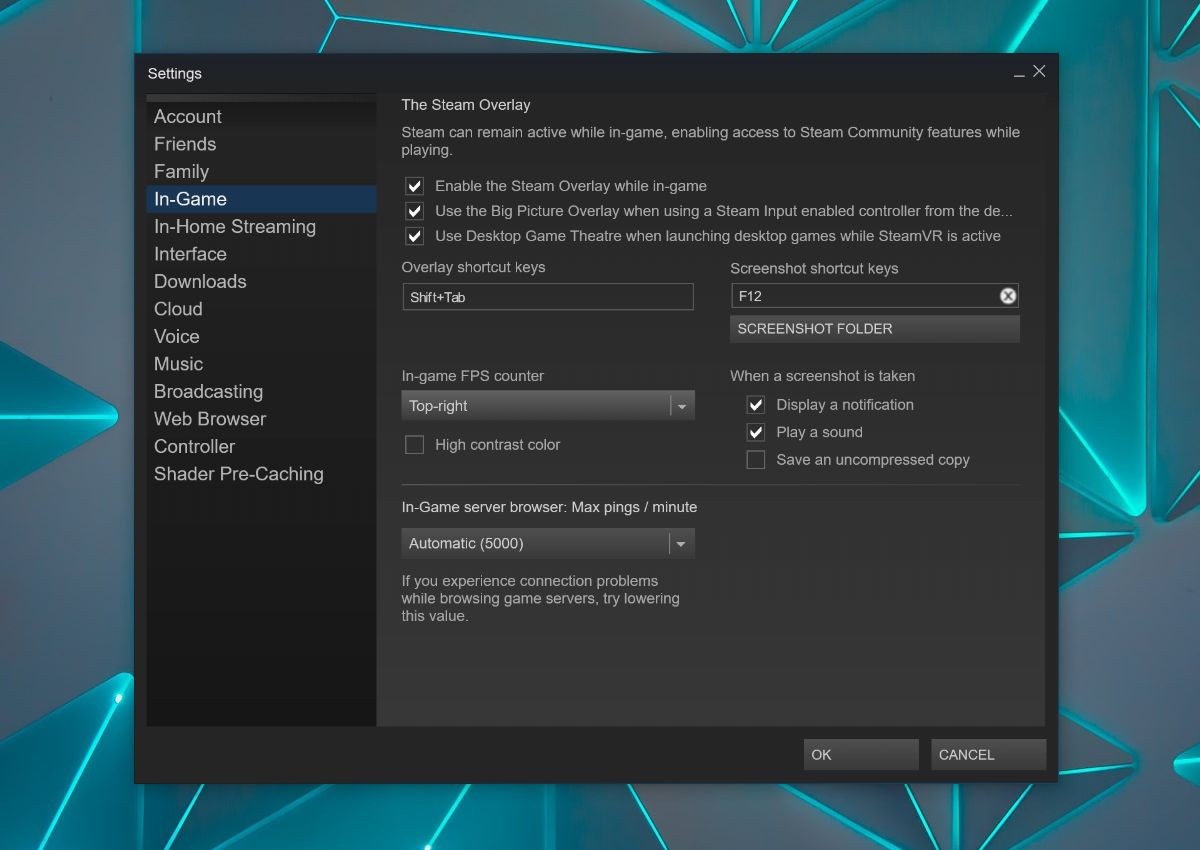
Steam'de bir oyun başlattığınızda FPS seçtiğiniz köşede görünecektir.
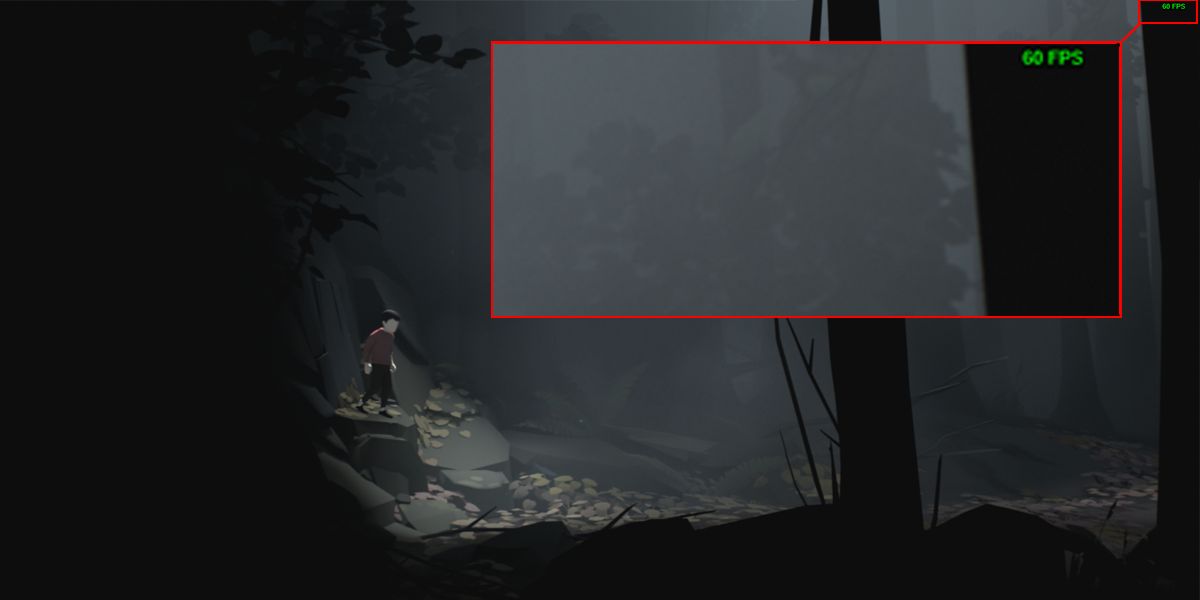
Oyun İçi FPS Kontrolü
Bazı oyunlar görüntüleme için yerleşik bir araç sunar.oyun istatistikleri Bu istatistikler FPS'yi içerebilir veya içermeyebilir. FPS'yi görüntülemek için oyun içi bir araca sahip olup olmadığını görmek için oyununuzun grafik ayarlarına bakın.
Diğer Oyunlar
Steam'de olmayan ve olmayan oyunlar içinyerleşik bir FPS aracı var, Fraps kullanabilirsiniz. Oynarken FPS'yi kontrol edebilen ve oyunda yer paylaşımı olarak görüntüleyebilen ücretsiz bir araçtır. Steam FPS aracının nasıl çalıştığıyla hemen hemen aynı şekilde çalışır, ancak sizin için yararlı olabilecek veya kullanmayabilecek diğer özelliklere sahiptir.
Uygulamayı indirin, yükleyin ve çalıştırın. FPS aracı varsayılan olarak etkindir, bu nedenle yalnızca FPS istatistiklerini almak için oyununuzu çalıştırmanız gerekir.

Bu üç çözüm arasında, hangi GPU’ya sahip olursanız olun ve hangi oyunu oynadığınızdan bağımsız olarak bir oyunda FPS’yi kontrol etmek için bir araç bulabilirsiniz.













Yorumlar